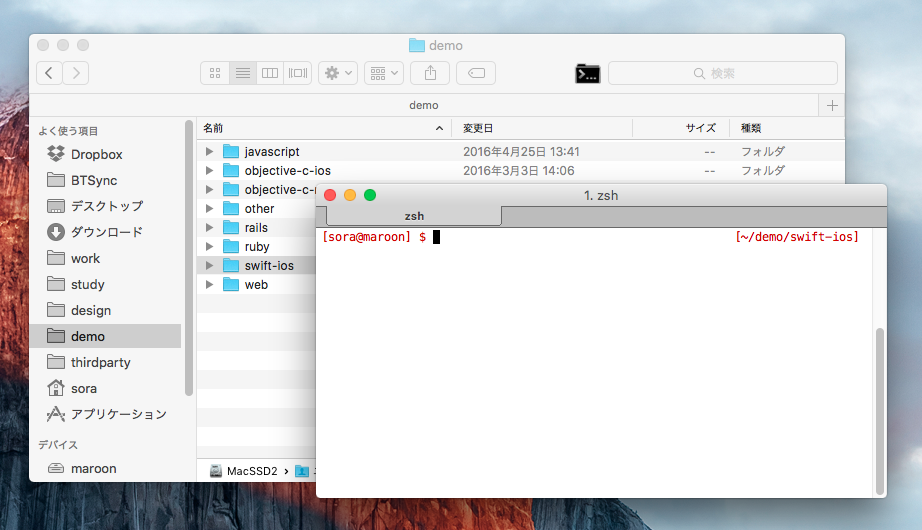
「cdto」はFinderで現在開いているフォルダをiTerm2やMac標準のターミナルで開くことができるソフトウェア。オープンソースで開発されていて無料で使用することができます。
最新版のv2.6はMavericksに対応していると記載されていて、El Capitanには触れられていませんが、問題なく動かすことができました。
今回はこのcdtoのインストール方法、使用法を説明します。
インストール方法
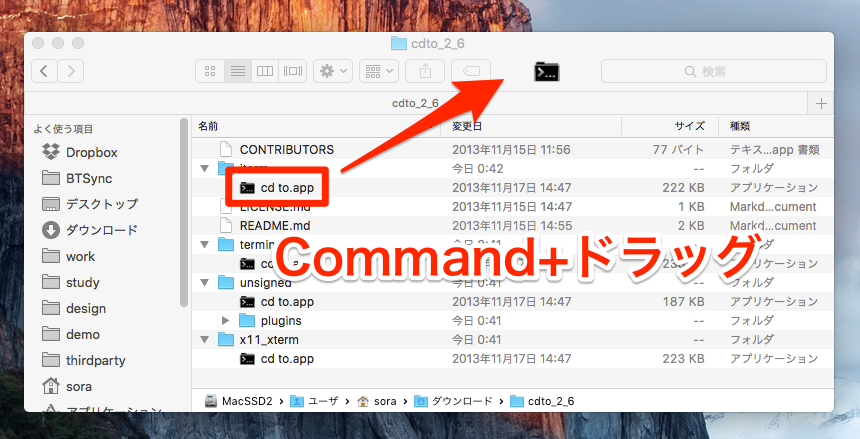
リリースページより最新のzipファイルをダウンロードし「cd to.app」をツールバー部分にCommandキーを押しながらドラッグします。緑のプラスアイコンが表示された後にドロップすると、cdtoのアイコンが追加されます。
なお「cd to.app」は起動したいターミナルの種類ごとに別アプリとなっています。iTerm2を起動したい場合はitermフォルダの中、標準ターミナルの場合はterminalフォルダの中にあるアプリを使用してください。
実際は使用する「cd to.app」をアプリケーションフォルダにコピーして、そこからCommandドラッグしたほうが良いでしょう
ちなみにCommandドラッグはFinderのツールバーにファイルやアプリケーションを追加する標準的な方法で、Apple公式ドキュメントでも以下のように説明されています。
ファイルまたはアプリケーションを追加する:Command キーを押したまま、項目を Finder ツールバーにドラッグし、緑色のプラス記号(+)が表示されたら放します。
使用方法
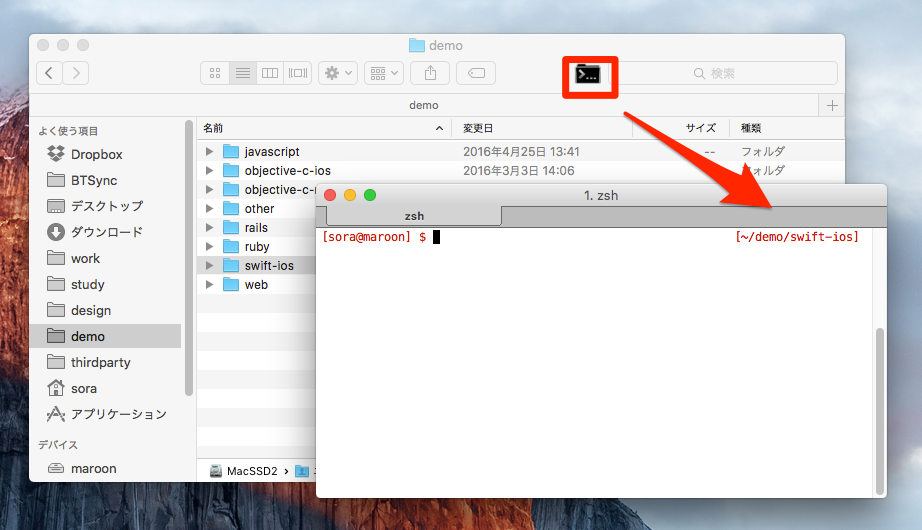
使用方法はFinderで適当なフォルダを開きツールバーのcdtoアイコンをクリックするだけです。Finderで開いているフォルダのパスをカレントディレクトリとしてiTerm2やターミナルが起動します。
まとめ
同様なことはFinderのフォルダをDockのターミナルアイコンにドロップすることでもできますが、cdtoを使った方が直感的で分かりやすいと思います。ターミナルをよく使う開発者の方におすすめのソフトウェアです。
| cdto | https://github.com/jbtule/cdto |
|---|---|
| ソフトアンテナ | https://softantenna.com/softwares/7319-cdto |








